Dell Latitude 3190 User Manual [pt]
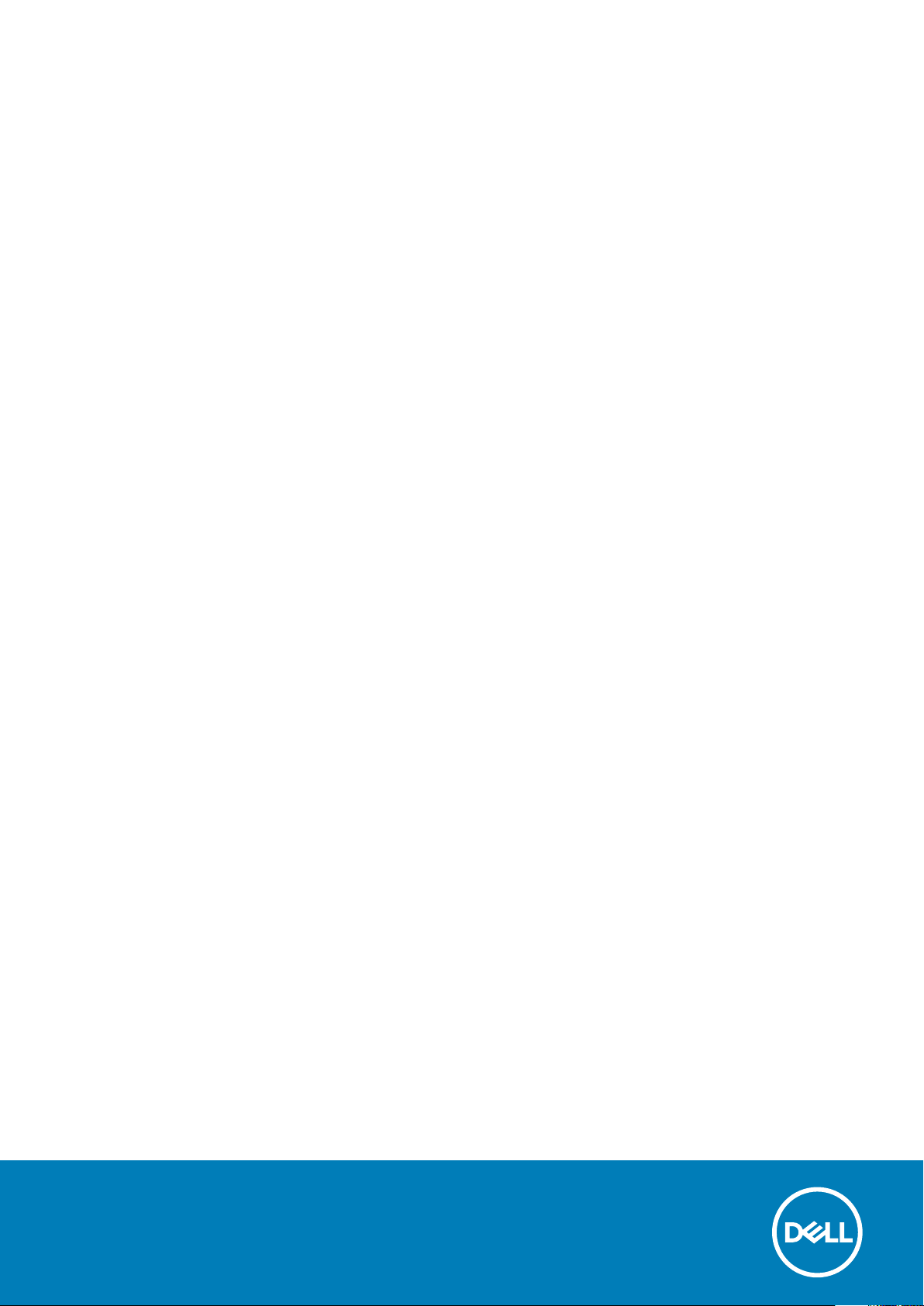
Latitude 3190 2 em 1
Manual do proprietário
Modelo normativo: P26T
Tipo normativo: P26T003
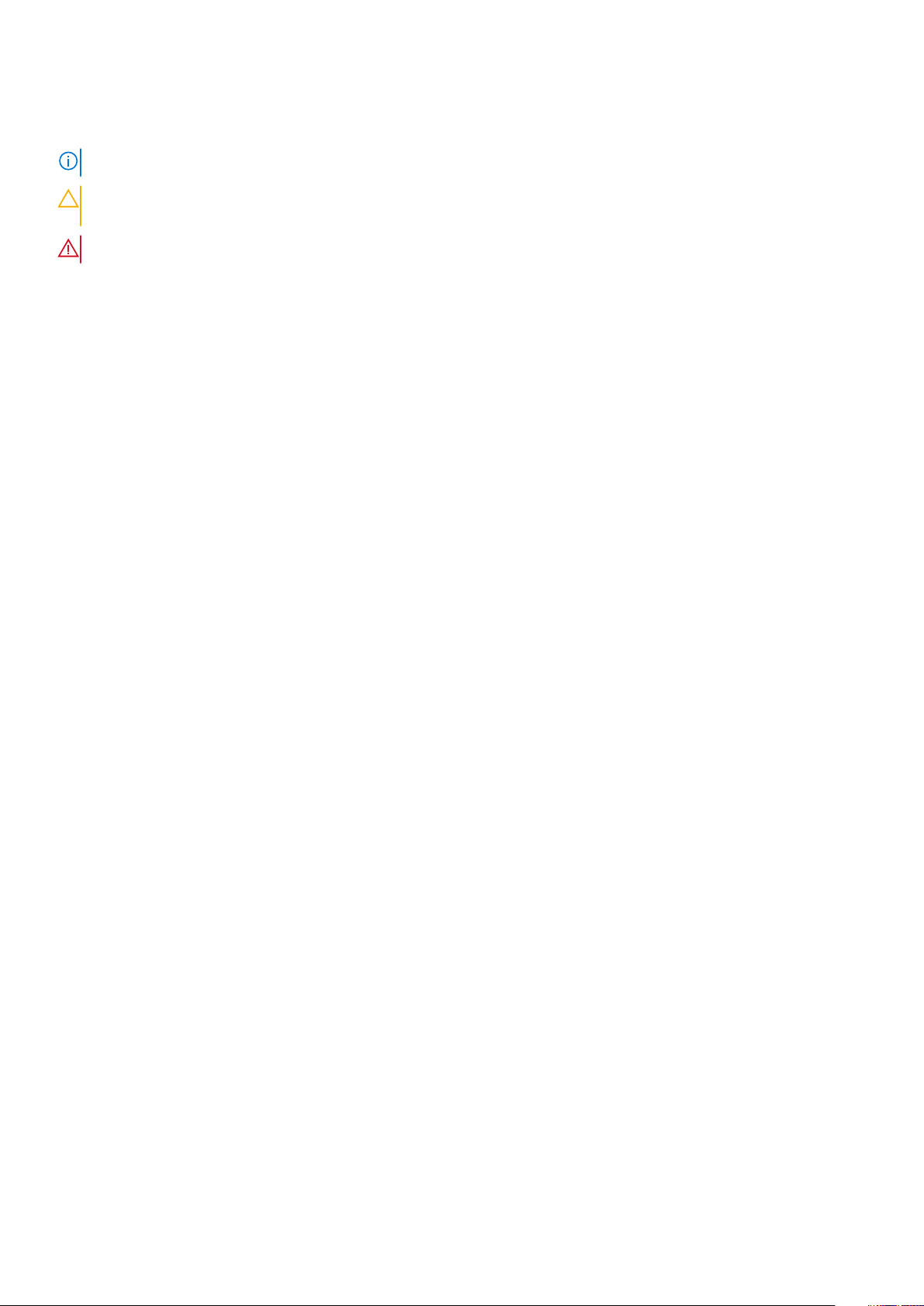
Notas, avisos e advertências
NOTA: Uma NOTA indica informações importantes que ajudam você a usar melhor o seu produto.
CUIDADO: um AVISO indica possíveis danos ao hardware ou a possibilidade de perda de dados e informa como evitar o
problema.
ATENÇÃO: uma ADVERTÊNCIA indica possíveis danos à propriedade, lesões corporais ou risco de morte.
© 2018 2019 Dell Inc. ou suas subsidiárias. Todos os direitos reservados. A Dell, a EMC, e outras marcas são marcas comerciais da
Dell Inc. ou suas subsidiárias. Outras marcas podem ser marcas comerciais de seus respectivos proprietários.
2020 - 01
Rev. A01
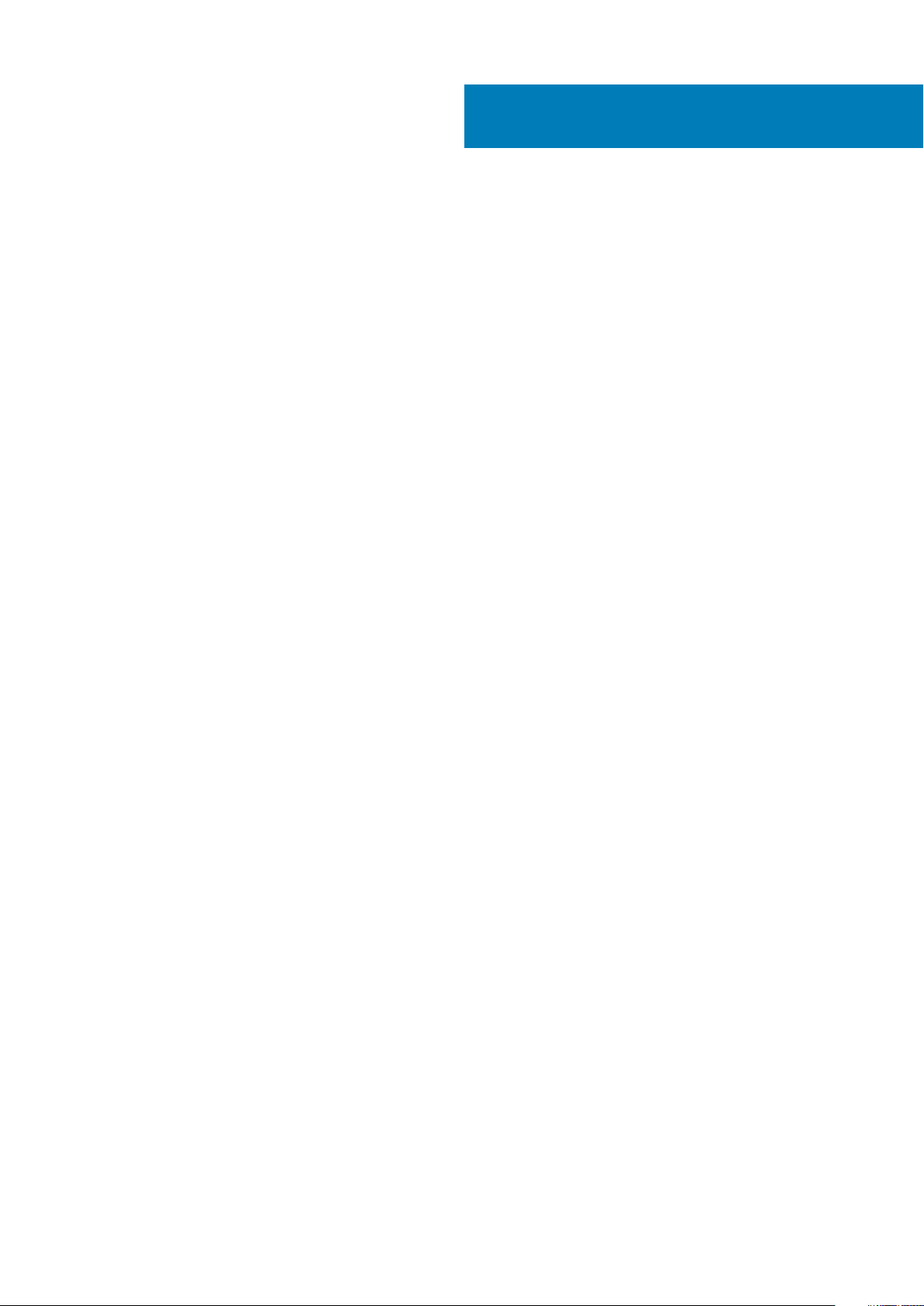
Índice
1 Visão do chassi............................................................................................................................. 6
Vista aberta frontal................................................................................................................................................................6
Vista esquerda........................................................................................................................................................................7
Vista direita............................................................................................................................................................................. 7
Vista do apoio para as mãos.................................................................................................................................................8
Vista inferior........................................................................................................................................................................... 9
Principais componentes do sistema...................................................................................................................................10
2 Como trabalhar no computador.................................................................................................... 12
Precauções de segurança................................................................................................................................................... 12
Proteção contra ESD (ElectroStatic Discharge [descarga eletrostática])............................................................. 12
Kit de manutenção em campo contra descarga eletrostática..................................................................................13
Transporte de componentes sensíveis........................................................................................................................ 14
Antes de trabalhar na parte interna do computador....................................................................................................... 14
Após trabalhar na parte interna do computador.............................................................................................................. 15
3 Desmontagem e remontagem.......................................................................................................16
Ferramentas recomendadas............................................................................................................................................... 16
Lista de tamanhos de parafusos.........................................................................................................................................16
Tampa da base..................................................................................................................................................................... 16
Como remover a tampa da base.................................................................................................................................. 16
Como instalar a tampa da base.....................................................................................................................................18
Bateria....................................................................................................................................................................................18
Cuidados com a bateria de íons de lítio........................................................................................................................18
Como remover a bateria................................................................................................................................................18
Como instalar a bateria..................................................................................................................................................19
Teclado e frame do teclado................................................................................................................................................20
Como remover o teclado..............................................................................................................................................20
Como instalar o teclado................................................................................................................................................ 22
placa de SSD M.2................................................................................................................................................................ 23
Como remover a unidade de estado sólido M.2........................................................................................................ 23
Como instalar a unidade de estado sólido M.2...........................................................................................................23
Placa da chave liga/desliga................................................................................................................................................ 24
Como remover a placa do interruptor de alimentação..............................................................................................24
Como instalar a placa da chave liga/desliga...............................................................................................................24
Placa de áudio......................................................................................................................................................................25
Como remover a placa de áudio.................................................................................................................................. 25
Como instalar a placa de áudio.................................................................................................................................... 25
Touchpad..............................................................................................................................................................................26
Como remover o touchpad.......................................................................................................................................... 26
Como instalar o touchpad.............................................................................................................................................28
Porta do conector de alimentação....................................................................................................................................28
Como remover a porta do conector de alimentação................................................................................................ 28
Como instalar a porta do conector de alimentação.................................................................................................. 29
Índice 3
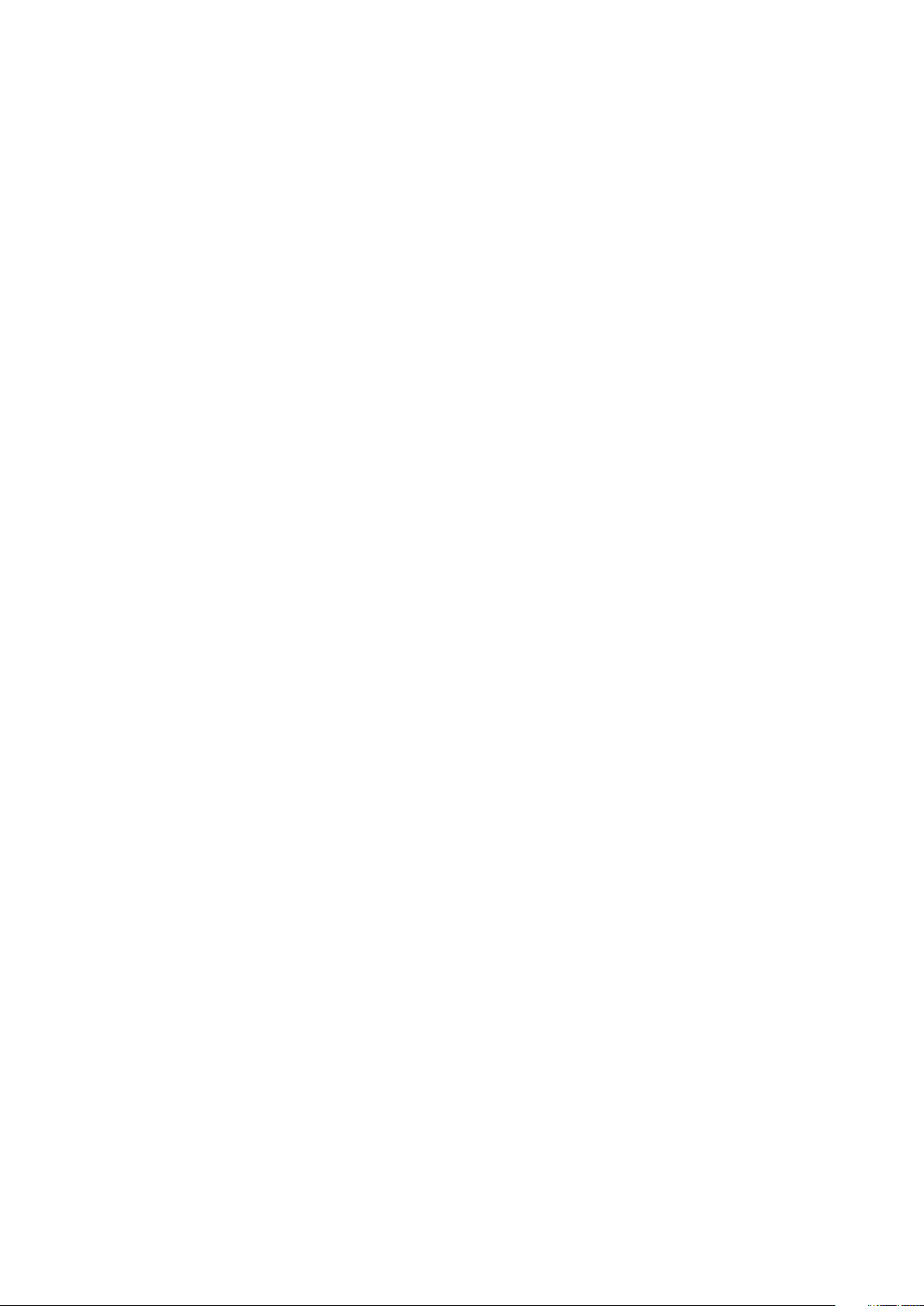
Bateria de célula tipo moeda..............................................................................................................................................29
Como remover a bateria de célula tipo moeda.......................................................................................................... 29
Como instalar a bateria de célula tipo moeda............................................................................................................ 30
Alto-falante...........................................................................................................................................................................30
Como remover os alto-falantes................................................................................................................................... 30
Como instalar os alto-falantes..................................................................................................................................... 32
Conjunto da tela...................................................................................................................................................................32
Como remover o conjunto da tela............................................................................................................................... 32
Como instalar o conjunto da tela................................................................................................................................. 34
Tampa traseira da tela.........................................................................................................................................................34
Como remover a tampa traseira..................................................................................................................................34
Como instalar a tampa traseira da tela....................................................................................................................... 36
Placa de sistema..................................................................................................................................................................36
Como remover a placa de sistema.............................................................................................................................. 36
Como instalar a placa de sistema................................................................................................................................ 39
Câmera voltada para trás................................................................................................................................................... 40
Como remover a câmera voltada para trás................................................................................................................40
Como instalar a câmera voltada para trás..................................................................................................................40
Apoio para as mãos.............................................................................................................................................................. 41
Como recolocar o apoio para as mãos.........................................................................................................................41
4 Especificações técnicas.............................................................................................................. 43
Processador......................................................................................................................................................................... 43
Memória................................................................................................................................................................................43
Armazenamento.................................................................................................................................................................. 44
Especificações de áudio......................................................................................................................................................44
Vídeo..................................................................................................................................................................................... 44
Câmera..................................................................................................................................................................................45
Comunicação....................................................................................................................................................................... 45
Portas e conectores............................................................................................................................................................45
Tela........................................................................................................................................................................................45
Teclado................................................................................................................................................................................. 46
Touch pad.............................................................................................................................................................................46
Bateria...................................................................................................................................................................................46
Adaptador de energia..........................................................................................................................................................47
Dimensões e peso................................................................................................................................................................47
5 Tecnologia e componentes.......................................................................................................... 48
DDR4.....................................................................................................................................................................................48
Recursos de USB.................................................................................................................................................................49
HDMI 1.4................................................................................................................................................................................51
6 Opções de configuração do sistema............................................................................................. 52
Sequência de inicialização.................................................................................................................................................. 52
Teclas de navegação...........................................................................................................................................................53
Visão geral da configuração do sistema........................................................................................................................... 53
Como acessar a configuração do sistema........................................................................................................................53
Opções da tela gerais..........................................................................................................................................................53
Opções da tela de configuração do sistema.................................................................................................................... 54
4
Índice
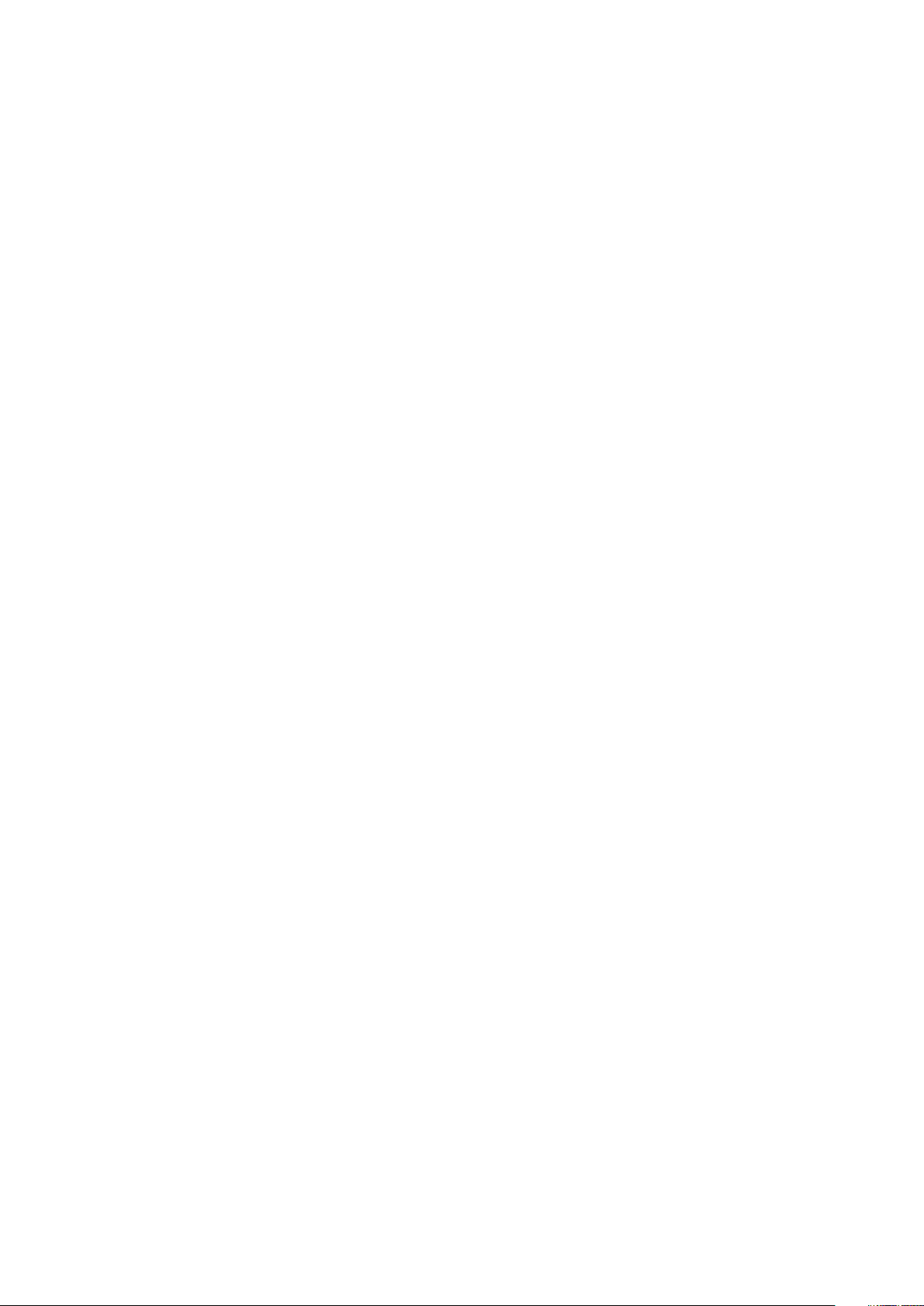
Opções da tela de vídeo..................................................................................................................................................... 55
Opções da tela de segurança.............................................................................................................................................55
Opções da tela de inicialização segura............................................................................................................................. 56
Opções da tela de Intel Software Guard Extensions...................................................................................................... 57
Opções da tela de desempenho........................................................................................................................................ 57
Opções da tela de gerenciamento de energia..................................................................................................................57
Opções da tela de comportamento do POST................................................................................................................. 58
Opções da tela de suporte à virtualização....................................................................................................................... 59
Opções da tela de rede sem fio.........................................................................................................................................59
Opções da tela de manutenção.........................................................................................................................................60
Opções da tela de log do sistema......................................................................................................................................60
Resolução do sistema SupportAssist................................................................................................................................60
Como atualizar o BIOS no Windows................................................................................................................................. 60
Senhas do sistema e de configuração...............................................................................................................................61
Como atribuir uma senha de configuração do sistema..............................................................................................61
Como apagar ou alterar uma senha de configuração existente.............................................................................. 62
7 Software................................................................................................................................... 63
Configurações do sistema operacional............................................................................................................................. 63
Como fazer o download de drivers do .............................................................................................................................63
8 Como diagnosticar e solucionar problemas................................................................................... 64
Avaliação de pré-inicialização do sistema aprimorada: diagnóstico ePSA....................................................................64
Como executar o diagnóstico ePSA............................................................................................................................64
Redefinição do relógio de tempo real................................................................................................................................64
9 Como entrar em contato com a Dell............................................................................................. 66
Índice
5
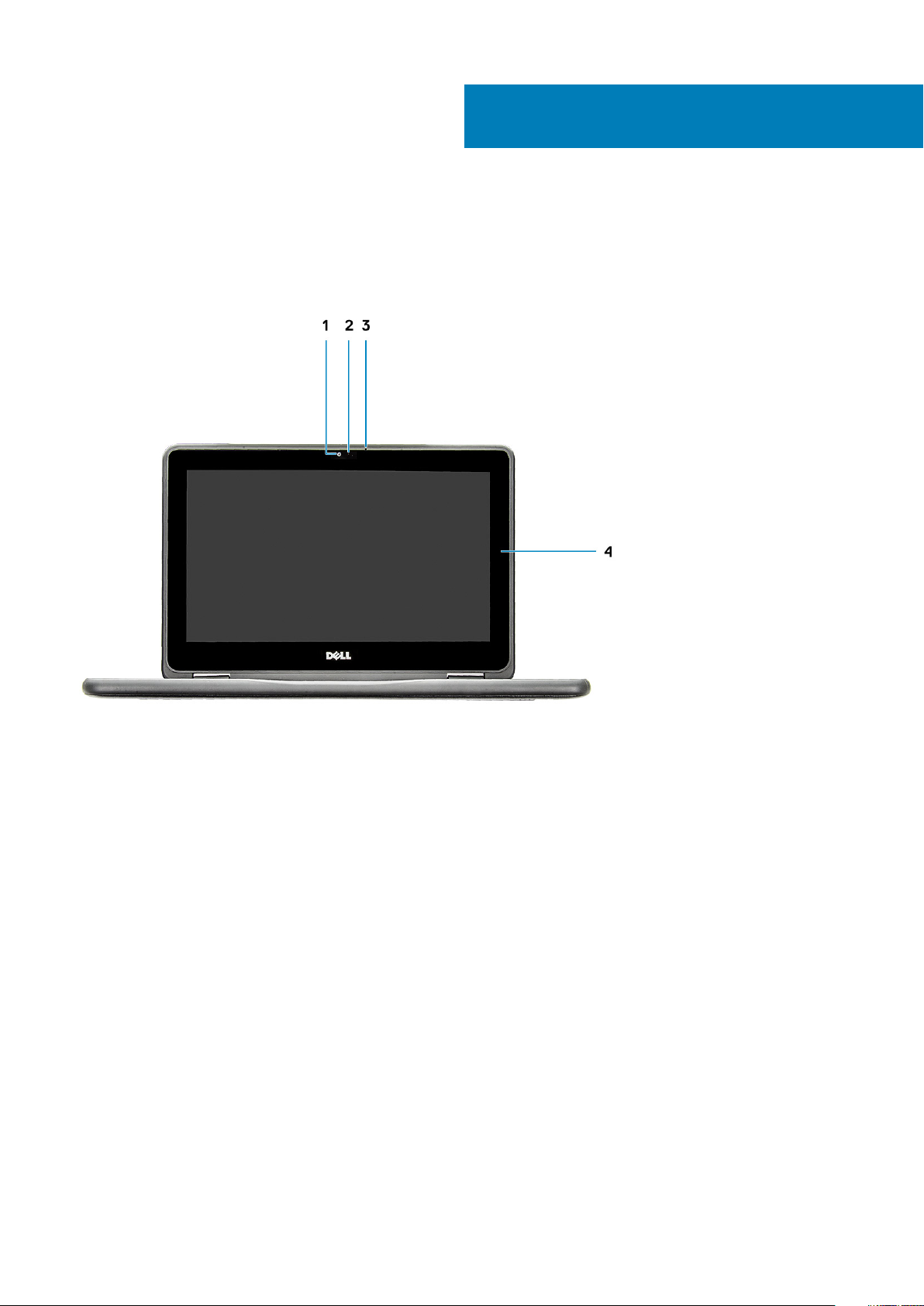
Vista aberta frontal
1
Visão do chassi
1. Câmera 2. Luz de status da câmera
3. Microfone 4. Painel LCD
6 Visão do chassi
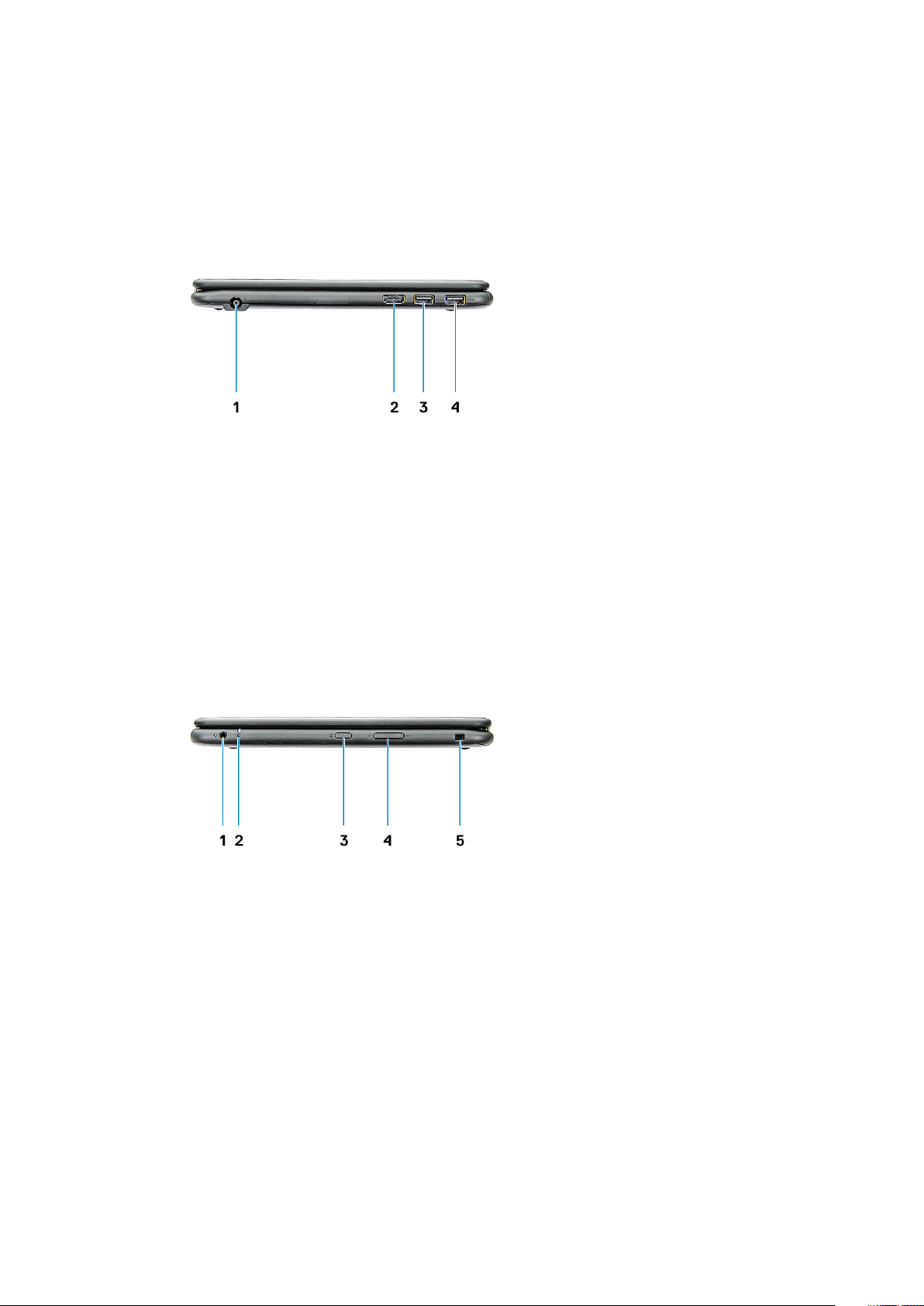
Vista esquerda
1. Porta do conector de alimentação 2. Porta HDMI
3. Porta USB 3.1 de 1ª geração com PowerShare 4. Porta USB 3.1 de 1ª geração
Vista direita
Tomada universal de áudio 2. Luz de status da bateria
1.
3. Botão liga/desliga 4. Botão de controle de volume
5. Encaixe da trava Noble Wedge
Visão do chassi 7
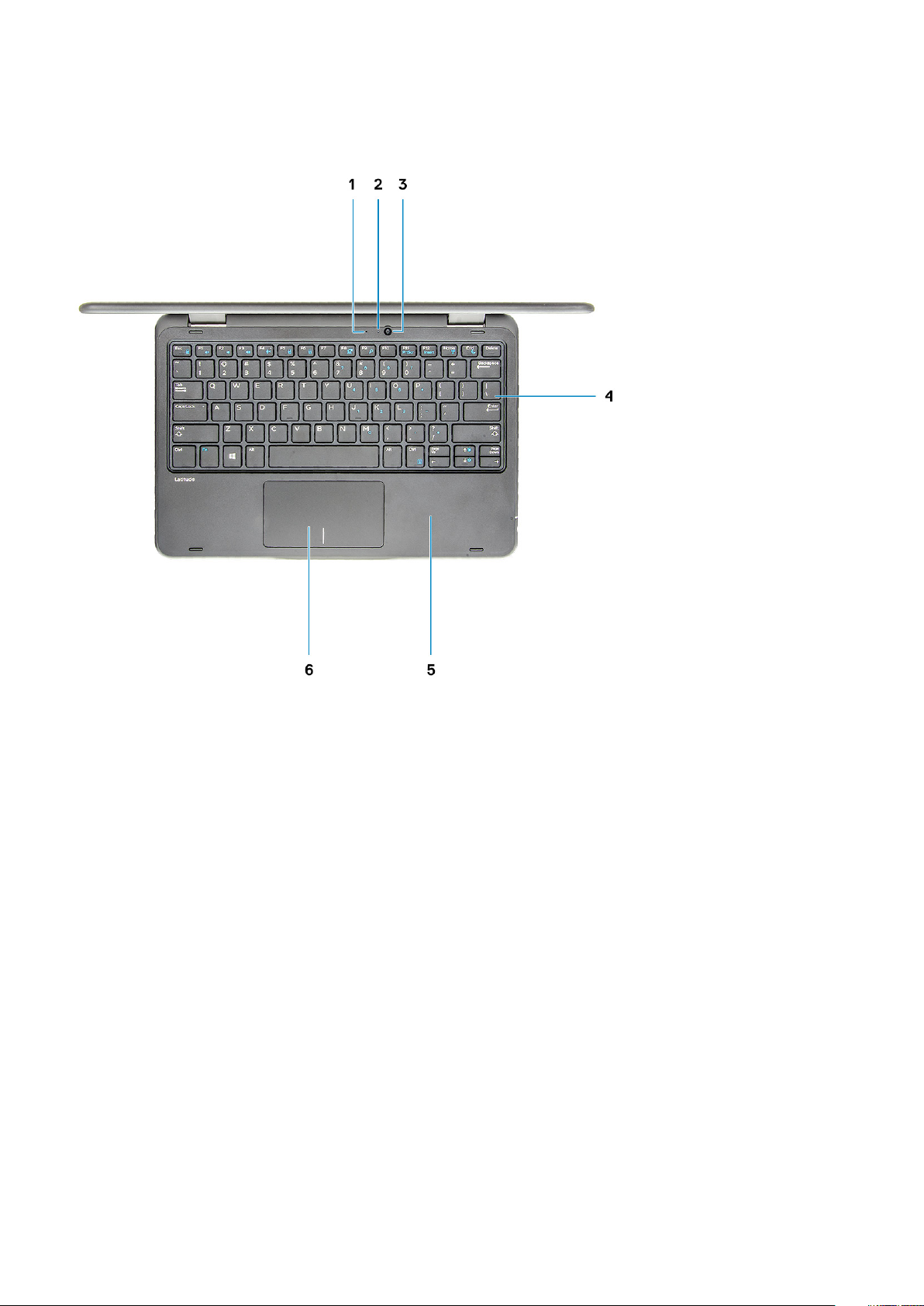
Vista do apoio para as mãos
1. Microfone dianteiro 2. Luz de status da câmera dianteiro
3. Câmera voltada para a dianteira 4. Teclado
5. Apoio para as mãos 6. Touchpad
8 Visão do chassi
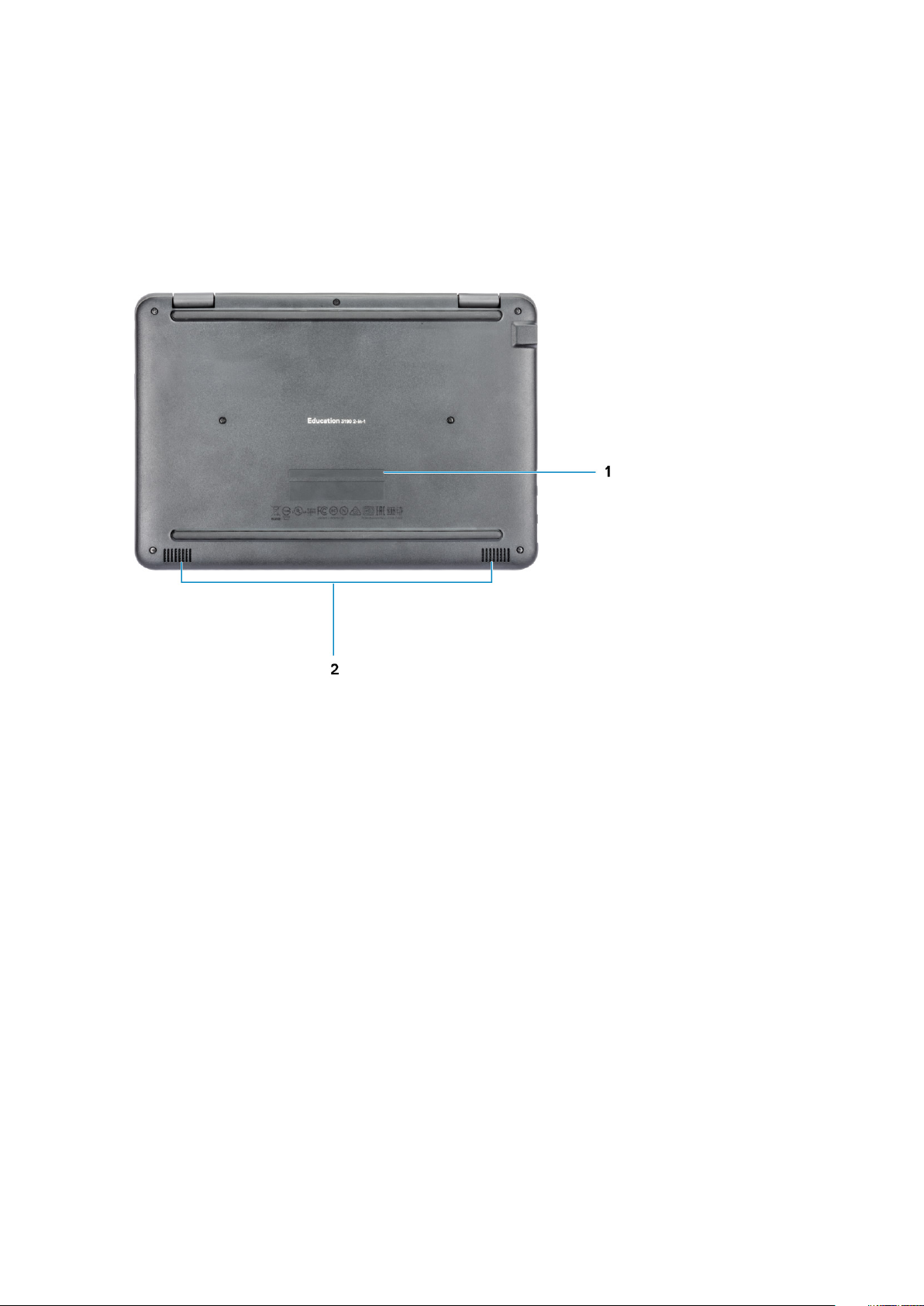
Vista inferior
1.
Localização da etiqueta de serviço
2. Alto-falantes
Visão do chassi
9

Principais componentes do sistema
1. Tampa da base
2. Placa de sistema
3. Bateria
4. Alto-falante
5. Suporte de metal do touch pad
6. Apoio para as mãos
7. Touch pad
10
Visão do chassi
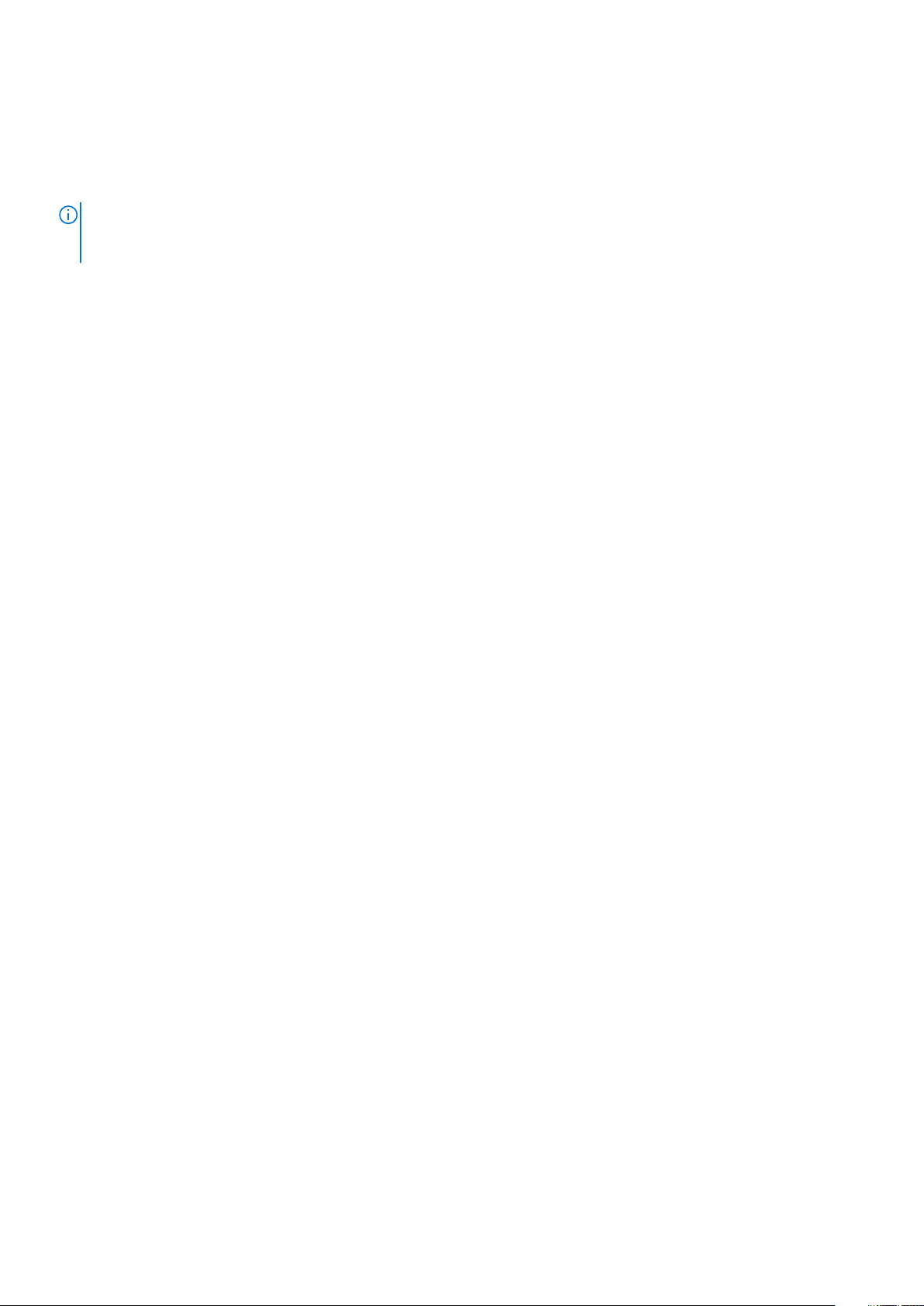
8. Conjunto da tela
9. Placa de áudio
10. Placa da chave liga/desliga
11. Solid state drive M.2
12. Bateria de célula tipo moeda
NOTA: A Dell fornece uma lista de componentes e seus números de peça para a configuração original do sistema
adquirida. Essas peças são disponibilizadas de acordo com as coberturas de garantia adquiridas pelo cliente. Entre em
contato com o representante de vendas Dell para obter as opções de compra.
Visão do chassi 11
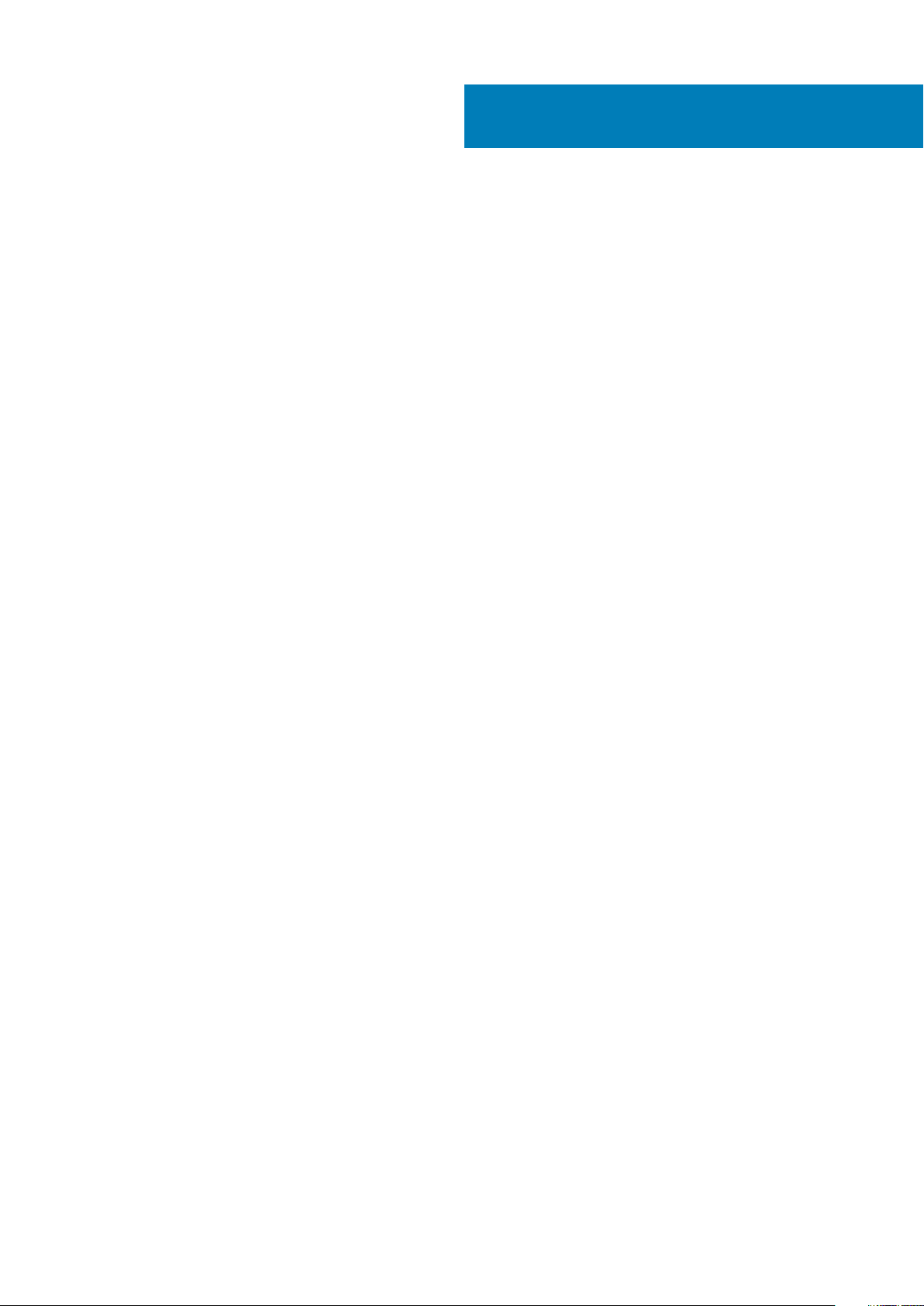
2
Como trabalhar no computador
Tópicos:
• Precauções de segurança
• Antes de trabalhar na parte interna do computador
• Após trabalhar na parte interna do computador
Precauções de segurança
O capítulo sobre precauções de segurança apresenta em detalhes as principais etapas que devem ser adotadas antes de executar
qualquer instrução de desmontagem.
Veja as precauções de segurança a seguir antes de executar qualquer procedimento de reparo ou instalação que envolvam desmontagem
ou remontagem:
• Desligue o sistema e todos os periféricos a ele conectado.
• Desconecte o sistema e todos os periféricos conectados da energia CA.
• Desconecte todos os cabos de rede, o telefone ou as linhas de telecomunicações do sistema.
• Use um kit de serviço em campo contra descargas eletrostáticas ao manusear a parte interna do notebook para evitar danos causados
pelas descargas.
• Após remover um componente do sistema, coloque-o com cuidado em um tapete antiestático.
• Use calçados com sola de borracha que não seja condutiva para reduzir a chance de ser eletrocutado.
Alimentação do modo de espera
Os produtos Dell com alimentação em modo de espera devem ser desconectados antes de abrir o gabinete. Os sistemas que incorporam
alimentação em modo de espera são essencialmente alimentados enquanto estão desligados. A energia interna permite que o sistema seja
ativado (Wake on LAN) e colocado em modo de suspensão remotamente, além de contar com outros recursos para gerenciamento de
energia avançados.
Desconecte o botão liga/desliga, pressione-o e segure-o por 15 segundos para descarregar a energia restante da placa de sistema.
União
A ligação é um método para conectar dois ou mais condutores de aterramento ao mesmo potencial elétrico. Isso é feito com um kit de
serviço de ESD (ElectroStatic Discharge, Descarga eletrostática) em campo. Ao conectar um fio de ligação, certifique-se de que está
conectado a uma superfície bare-metal, e nunca a uma superfície pintada ou que não seja de metal. A pulseira antiestática deve estar
presa e em total contato com sua pele. Além disso, não se esqueça de remover qualquer tipo de joia, como relógios, braceletes ou anéis,
antes de se conectar ao aparelho.
Proteção contra ESD (ElectroStatic Discharge [descarga eletrostática])
A descarga eletrostática é uma das principais preocupações ao manusear componentes eletrônicos, principalmente dispositivos sensíveis,
como placas de expansão, processadores, DIMMs de memória e placas de sistema. Cargas muito leves podem danificar circuitos de
maneira não muito evidente, como problemas intermitentes ou redução da vida útil do produto. Como a indústria incentiva o menor
consumo de energia e o aumento da densidade, a proteção ESD é uma preocupação crescente.
Devido ao aumento da densidade dos semicondutores usados em produtos mais recentes da Dell, a sensibilidade a danos estáticos agora é
maior que a de produtos anteriores da Dell. Por esse motivo, alguns métodos previamente aprovados quanto ao manuseio de peças não
são mais aplicáveis.
Os dois tipos reconhecidos de danos de descarga eletrostática são falhas catastróficas e falhas intermitentes.
12 Como trabalhar no computador
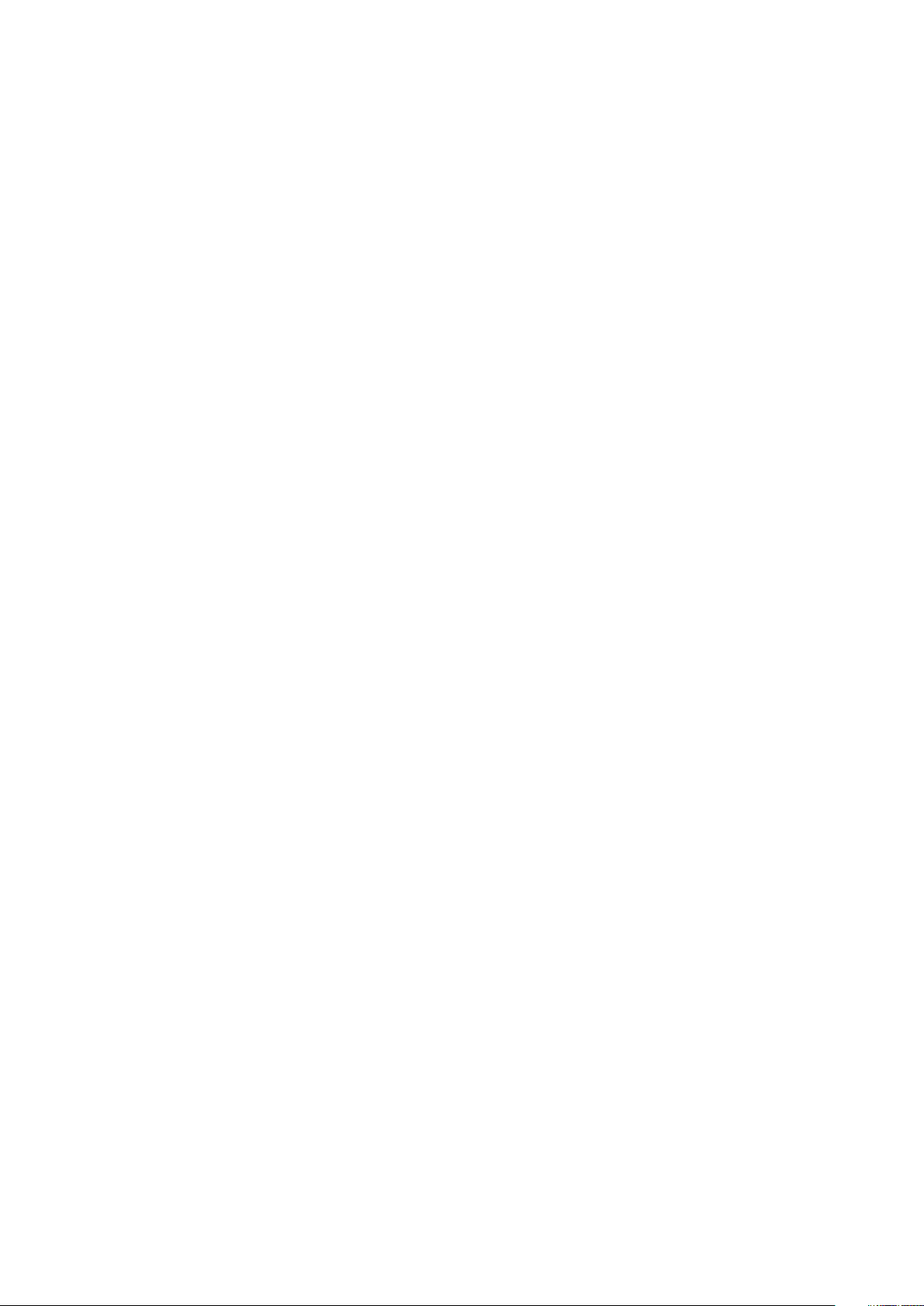
• Catastrófica - as falhas catastróficas representam aproximadamente 20% das falhas relacionadas a descargas eletrostáticas. O dano
causa uma perda imediata e completa da funcionalidade do dispositivo. Um exemplo de falha catastrófica é um DIMM de memória que
recebeu um choque estático e gera imediatamente um sintoma de "No POST/No Video" (Sem POST/Sem Vídeo), com a emissão de
um código de bipe para uma memória com defeito ou ausente.
• Intermitente: falhas intermitentes representam quase 80% das falhas relacionadas a descargas eletrostáticas. A alta taxa de falhas
intermitentes indica que, na maior parte do tempo em que ocorrem os danos, eles não são imediatamente reconhecidos. O DIMM
recebe um choque estático, mas o funcionamento da linha de interconexão é meramente enfraquecido e não produz imediatamente
sintomas externos relacionados ao dano. A linha de interconexão enfraquecida pode demorar semanas ou meses para se decompor,
enquanto isso, pode causar degradação da integridade da memória, erros de memória intermitentes, etc.
O tipo de dano mais difícil de reconhecer e corrigir é a falha intermitente (também chamada de latente ou de "tipo paciente de baixa
prioridade").
Siga as etapas a seguir para evitar danos causados por descargas eletrostáticas:
• Utilize uma pulseira antiestática contra ESD com fio adequadamente aterrada. O uso de pulseiras antiestáticas sem fio não é mais
permitido; elas não fornecem proteção adequada. Tocar no chassi antes de manusear as peças não garante a proteção adequada
contra descarga eletrostática em peças com maior sensibilidade.
• Manuseie todos os componentes sensíveis a estática em uma área sem estática. Se possível, use tapetes antiestáticos e painéis de
bancada.
• Ao remover da embalagem de papelão um componente sensível a estática, não remova o componente da embalagem antiestática até
que você esteja pronto para instalá-lo. Antes de retirar a embalagem antiestática, descarregue a eletricidade estática do seu corpo.
• Antes de transportar um componente sensível a estática, coloque-o em uma embalagem antiestática.
Kit de manutenção em campo contra descarga eletrostática
O kit de serviço de campo não monitorado é o mais comumente usado. Cada kit de manutenção em campo inclui três componentes
principais: tapete antiestático, pulseira antiestática e fio de ligação.
Componentes de um kit de manutenção em campo contra ESD
Os componentes de um kit de manutenção em campo contra ESD são:
• Tapete antiestática – o tapete antiestática é dissipativo e as peças podem ser colocadas sobre ele durante os procedimentos de
serviço. Ao usar um tapete antiestático, sua pulseira antiestática deve estar ajustada, e o fio de ligação deve estar conectado ao tapete
e diretamente ao sistema em que se está trabalhando. Quando dispostas corretamente, as peças de serviço podem ser removidas da
bolsa antiestática e colocadas diretamente no tapete. Itens sensíveis à descarga eletrostática estão seguros nas suas mãos, no tapete
antiestático, no sistema ou na dentro da bolsa.
• Pulseira e fio de ligação – A pulseira antiestática e o fio de ligação podem ser conectados diretamente entre seu pulso e o hardware
caso não seja necessário usar o tapete antiestático ou conectados ao tapete antiestático para proteger o hardware que está
temporariamente colocado no tapete. A conexão física da pulseira antiestática e do fio de ligação entre a pele, o tapete antiestático e o
hardware é conhecida como ligação. Use apenas kits de manutenção em campo com uma pulseira antiestática, um tapete e um fio de
ligação. Nunca use tiras pulseiras antiestáticas wireless. Lembre-se sempre de que os fios internos de uma pulseira antiestática são
propensos a danos provocados pelo uso e desgaste normais e devem ser regularmente verificados com um testador de pulseira
antiestática para evitar danos acidentais ao hardware contra descarga eletrostática. Recomenda-se testar a pulseira antiestática e o fio
de ligação pelo menos uma vez por semana.
• Testador de pulseira antiestática – Os fios dentro de uma pulseira antiestática são propensos a danos ao longo do tempo. Ao usar
um kit não monitorado, recomenda-se testar regularmente a pulseira antes de cada chamada de serviço e, pelo menos, uma vez por
semana. O uso de um testador de pulseira antiestática é o melhor método para fazer esse teste. Se você não tiver seu próprio
testador, verifique com o seu escritório regional para saber se eles têm um. Para executar o teste, conecte o fio de ligação da pulseira
antiestática no testador enquanto ela estiver colocada em seu pulso e pressione o botão para testar. Um LED na cor verde acenderá
se o teste for bem-sucedido; um LED na cor vermelha acenderá e um sinal sonoro será emitido se o teste falhar.
• Elementos isolantes – É essencial manter os dispositivos sensíveis a descargas eletrostáticas, como invólucros plásticos de
dissipador de calor, afastados de peças internas isolantes e que muitas vezes estão altamente carregados.
• Ambiente de trabalho – Antes de utilizar o kit de manutenção em campo contra descarga eletrostática, avalie a situação no local do
cliente. Por exemplo, o uso do kit em um ambiente de servidor é diferente daquele empregado em um ambiente de desktops ou
computadores portáteis. Normalmente, os servidores são instalados em um rack dentro de um data center; desktops ou computadores
portáteis geralmente são colocados em mesas de escritório ou compartimentos. Procure sempre uma grande área de trabalho plana e
aberta que esteja organizada e seja grande o suficiente para utilizar o kit contra descarga eletrostática e tenha espaço adicional para
acomodar o tipo de sistema que está sendo reparado. A área de trabalho também não deve conter isolantes que possam causar uma
descarga eletrostática. Sobre a área de trabalho, isolantes como isopor e outros plásticos devem ser sempre movidos a pelo menos 12
polegadas ou 30 centímetros de distância de peças sensíveis antes de fisicamente manusear componentes de hardware
Como trabalhar no computador
13
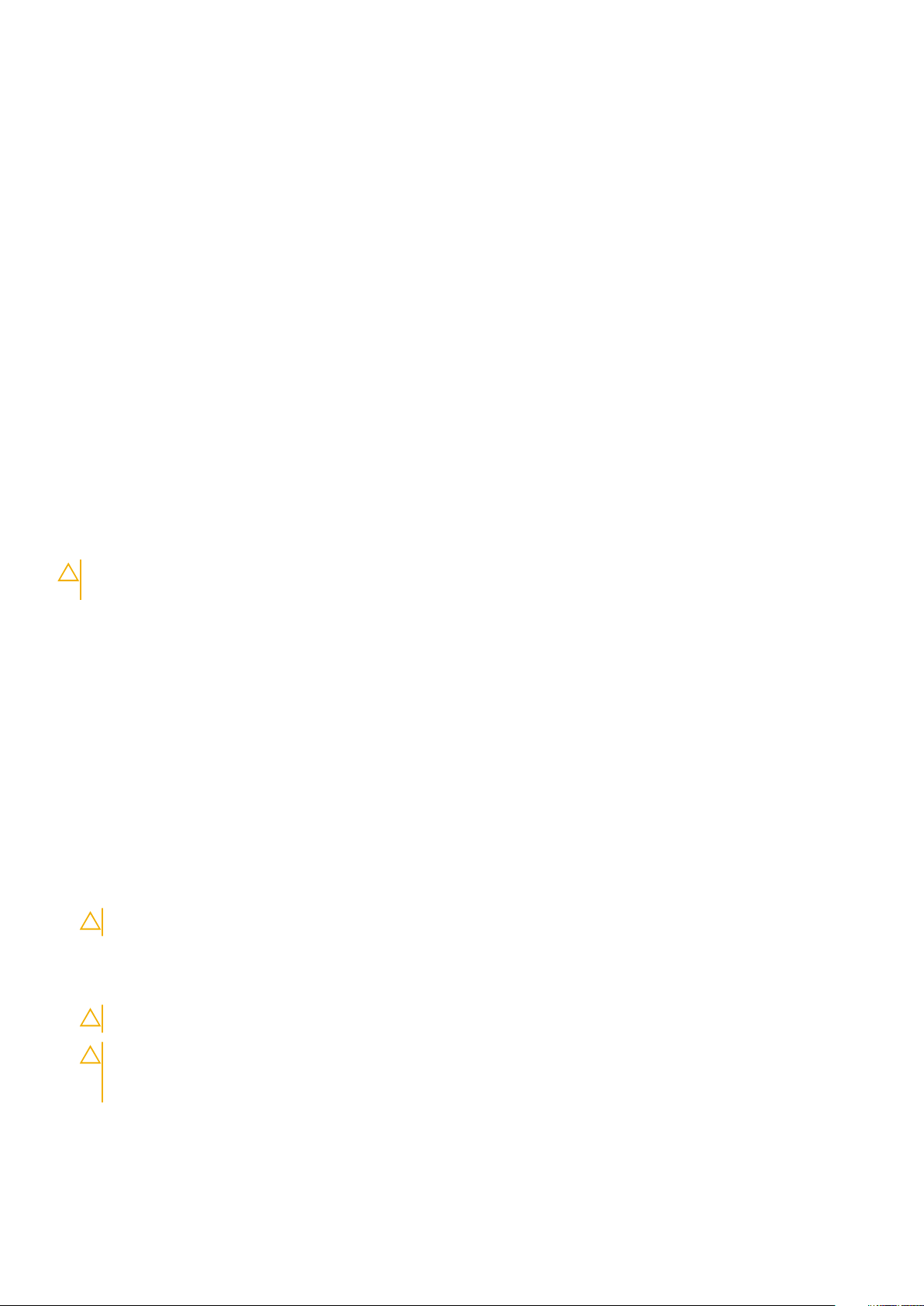
• Embalagem antiestática – Todos os dispositivos sensíveis a descargas eletrostáticas devem ser enviados e recebidos em uma
embalagem sem estática. É preferível usar embalagens de metal com proteção estática. Porém, lembre-se de sempre devolver a peça
danificada no mesmo invólucro ou embalagem de ESD na qual a peça foi enviada. O invólucro de ESD deve ser dobrado e fechado com
fita adesiva e todo material de embalagem de poliestireno deve ser usado na caixa original na qual a nova peça foi enviada. Os
dispositivos sensíveis a descargas eletrostáticas devem ser removidos da embalagem apenas para serem colocados em uma superfície
de trabalho protegida contra descargas eletrostáticas, e as peças jamais devem ser colocadas em cima do invólucro contra descargas
eletrostáticas, pois apenas a parte interna do invólucro é blindada. Sempre mantenha as peças em sua mão, no tapete antiestático, no
sistema ou dentro da embalagem antiestática.
• Transporte de componentes sensíveis – Ao transportar componentes sensíveis à descarga eletrostática, tais como peças de
substituição ou peças a serem devolvidas à Dell, é essencial colocar essas peças em bolsas antiestáticas para transporte seguro.
Resumo da proteção contra descargas eletrostáticas
É recomendado que todos os técnicos de serviço em campo usem a tradicional pulseira antiestática com aterramento e com fio, além de
tapete antiestático protetor, todas as vezes que prestarem serviço em produtos Dell. Além disso, é essencial que os técnicos mantenham
as peças sensíveis separadas de todas as peças isolantes ao executar serviços e utilizem bolsas antiestáticas para transportar peças
sensíveis.
Transporte de componentes sensíveis
Quando for transportar componentes sensíveis a descargas eletrostáticas, como peças de reposição ou peças a serem devolvidas à Dell, é
essencial colocar essas peças nas bolsas antiestáticas para garantir um transporte seguro.
Levantamento de equipamentos
Siga as seguintes diretrizes para quando estiver levantando equipamentos pesados:
CUIDADO:
mecânico.
Não levante mais do que 50 libras. Sempre utilize recursos adicionais ou um dispositivo de levantamento
1. Pise de maneira firme e equilibrada. Mantenha seus pés afastados para formar uma base estável, com os pés virados para fora.
2. Contraia os músculos do estômago. A musculatura abdominal suporta a sua coluna quando você levanta, compensando a força da
carga.
3. Levante com as pernas, não com as costas.
4. Mantenha a carga próxima. Quanto mais próxima estiver da sua coluna, menos força exercerá sobre as suas costas.
5. Mantenha sua coluna ereta tanto para levantar como para baixar uma carga. Não adicione o peso do seu corpo à carga. Evite girar seu
corpo e suas costas.
6. Siga as mesmas técnicas na ordem inversa para descer a carga.
Antes de trabalhar na parte interna do computador
1. Certifique-se de que a superfície de trabalho está nivelada e limpa para evitar que a tampa do computador sofra arranhões.
2. Desligue o computador.
3. Se o computador estiver conectado a um dispositivo de acoplamento (acoplado), desacople-o.
4. Desconecte todos os cabos de rede do computador (se disponível).
CUIDADO: Se o computador tiver uma porta RJ45, primeiro desconecte o cabo de rede pelo cabo do computador.
5. Desconecte o computador e todos os dispositivos conectados de suas tomadas elétricas.
6. Abra a tela.
7. Pressione e mantenha pressionado o botão liga/desliga por alguns segundos para aterrar a placa de sistema.
CUIDADO: Para evitar choques elétricos, desconecte o computador da tomada antes de realizar a Etapa 8.
CUIDADO: Para evitar descarga eletrostática, elimine a eletricidade estática do seu corpo usando uma pulseira
antiestática ou tocando periodicamente em uma superfície metálica sem pintura enquanto estiver tocando em um
conector na parte de trás do computador.
8. Remova quaisquer ExpressCard ou cartão inteligente instalados dos respectivos slots.
14
Como trabalhar no computador
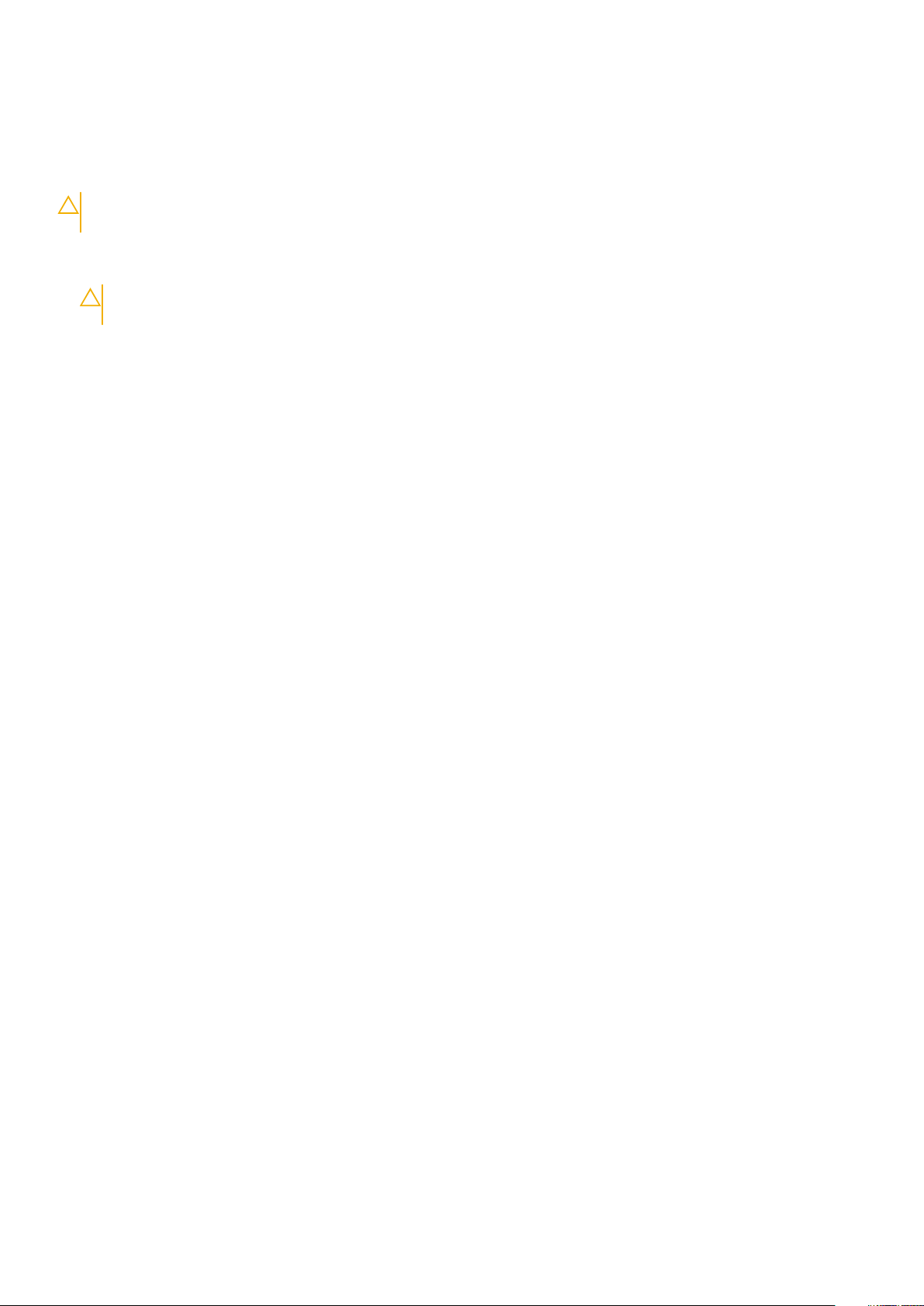
Após trabalhar na parte interna do computador
Após concluir qualquer procedimento de substituição, certifique-se de conectar todos os dispositivos, placas e cabos externos antes de
ligar o computador.
CUIDADO: Para evitar danos ao computador, use somente a bateria projetada para este computador Dell. Não use
baterias projetadas para outros computadores Dell.
1. Conecte os dispositivos externos, como replicador de portas ou bases de mídia, e recoloque quaisquer placas, como a ExpressCard.
2. Conecte os cabos de telefone ou de rede ao computador.
CUIDADO: Para conectar um cabo de rede, conecte-o primeiro ao dispositivo de rede e só depois o conecte ao
computador.
3. Conecte o computador e todos os dispositivos conectados às suas tomadas elétricas.
4. Ligue o computador.
Como trabalhar no computador 15
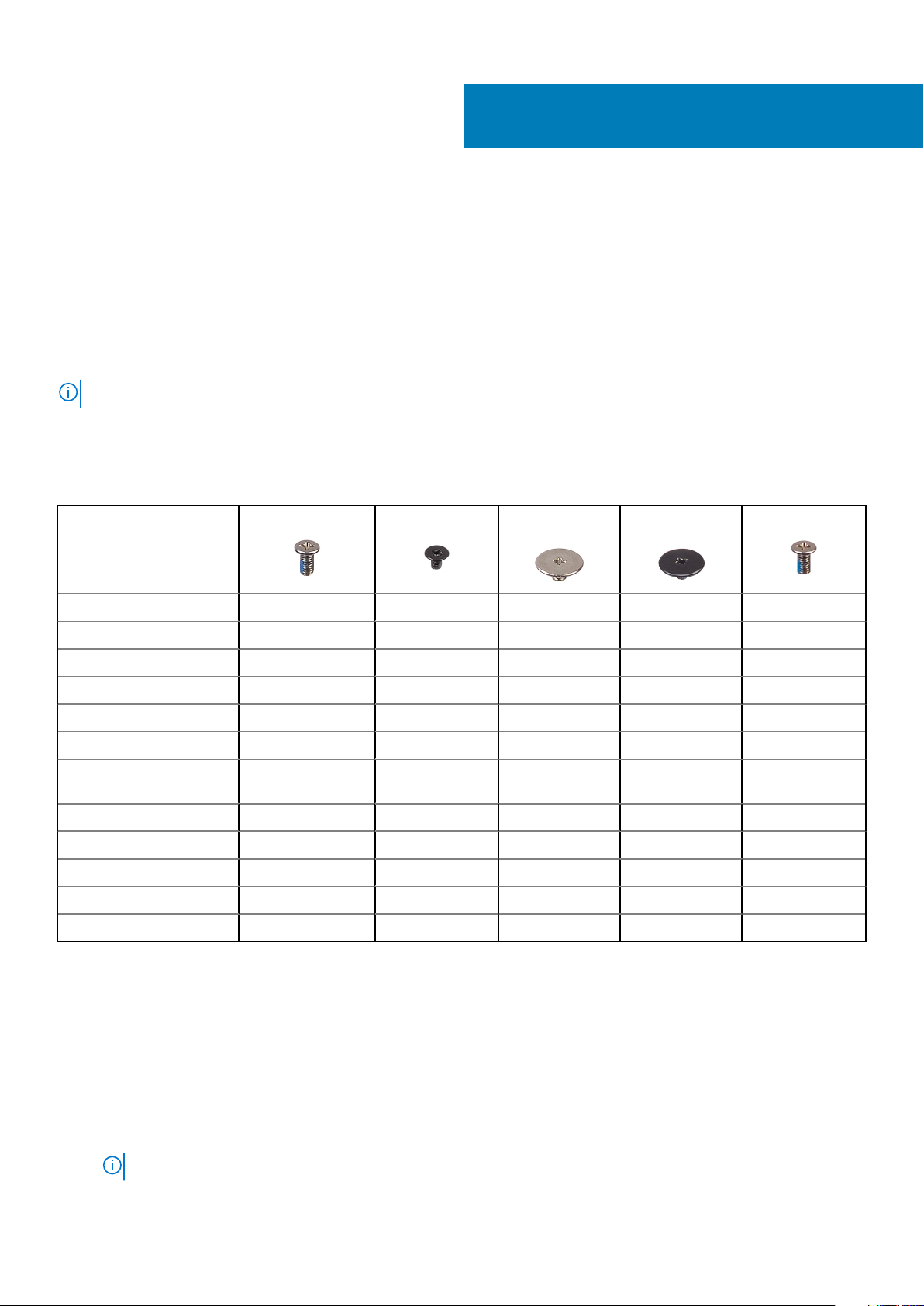
Desmontagem e remontagem
Ferramentas recomendadas
Os procedimentos descritos neste documento podem exigir as seguintes ferramentas:
• Chave Phillips nº 0
• Chave Phillips nº 1
• Haste plástica
NOTA: A chave de fenda nº 0 é para os parafusos 0-1 e a chave de fenda nº 1 é para os parafusos 2-4.
Lista de tamanhos de parafusos
Tabela 1. Lista de tamanhos de parafusos
3
M2,5 x 7
Componente
Tampa da base 7
Bateria 3
Placa de sistema 5
placa de SSD M.2 1
Placa da chave liga/desliga 2
Placa de áudio 1
Porta do conector de
alimentação
Touchpad 1 6
Suporte do cabo da tela 2
Suporte E/S 2
WLAN 1
Montagem da tela 6
M2 x 3
2
M2,5 x 2,5,
cabeça larga
M2X2 cabeça
larga
M2,5x5
Tampa da base
Como remover a tampa da base
1. Siga o procedimento descrito em Antes de trabalhar na parte interna do computador.
2. Para remover a tampa da base:
a) Solte os 7 parafusos prisioneiros M2,5x7 que prendem a tampa da base ao computador [1] .
b) Erga a tampa da base nas reentrâncias nas bordas superiores e continue ao longo de todo o sistema [2].
NOTA: Use um estilete plástico para erguer a tampa da base das reentrâncias nas bordas superiores.
16 Desmontagem e remontagem

3. Remova a tampa da base do computador.
Desmontagem e remontagem
17
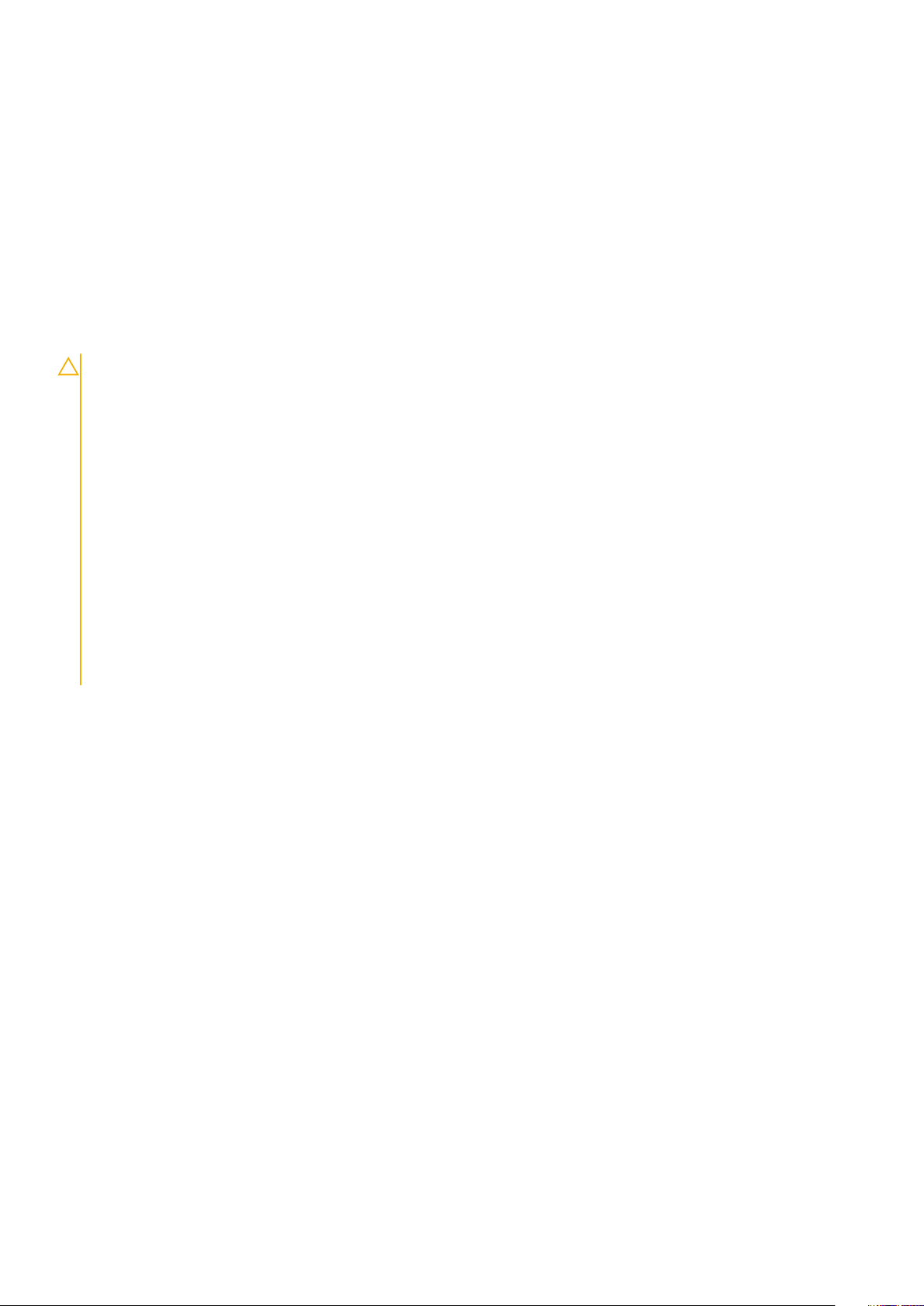
Como instalar a tampa da base
1. Coloque a tampa da base para alinhar com os suportes de parafuso no sistema.
2. Pressione as bordas da tampa até encaixá-la no lugar.
3. Recoloque os 7 parafusos M2,5x7 que prendem a tampa da base ao computador.
4. Siga o procedimento descrito em Após trabalhar na parte interna do computador.
Bateria
Cuidados com a bateria de íons de lítio
CUIDADO:
• Tenha cuidado ao manusear baterias de íons de lítio.
• Descarregue a bateria tanto quanto possível antes de removê-la do sistema. Isso pode ser feito ao desconectar o
adaptador CA do sistema para permitir que a bateria se esgote.
• Não esmague, derrube, mutile ou penetre na bateria com objetos estranhos.
• Não exponha a bateria a altas temperaturas nem desmonte baterias e células.
• Não aplique pressão na superfície da bateria.
• Não incline a bateria.
• Não use ferramentas de qualquer tipo para forçar contra a bateria.
• Certifique-se de que durante as operações de revisão deste produto, nenhum parafuso seja perdido ou extraviado,
para evitar perfuração acidental ou danos à bateria e outros componentes do sistema.
• Se uma bateria ficar presa dentro de seu computador como resultado de um inchaço, não tente soltá-la, pois pode
ser perigoso perfurar, dobrar ou esmagar uma bateria de íon de lítio. Nesse caso, entre em contato com o suporte
técnico da Dell para obter assistência. Consulte www.Dell.com/contactdell.
• Sempre compre baterias originais de www.dell.com ou parceiros e revendedores autorizados da Dell.
Como remover a bateria
1. Siga o procedimento descrito em Antes de trabalhar na parte interna do computador.
2. Remova a/o:
a) tampa da base
3. Para remover a bateria:
a) Desconecte o cabo da bateria do respectivo conector na placa de sistema [1].
b) Remova os três parafusos M2x3 que prendem a bateria ao computador [2].
c) Retire a fita adesiva que prende a bateria ao sistema [3].
d) Segure a fita um pouco e levante a bateria para liberá-la da fita adesiva que se encontra debaixo dela [4].
18
Desmontagem e remontagem
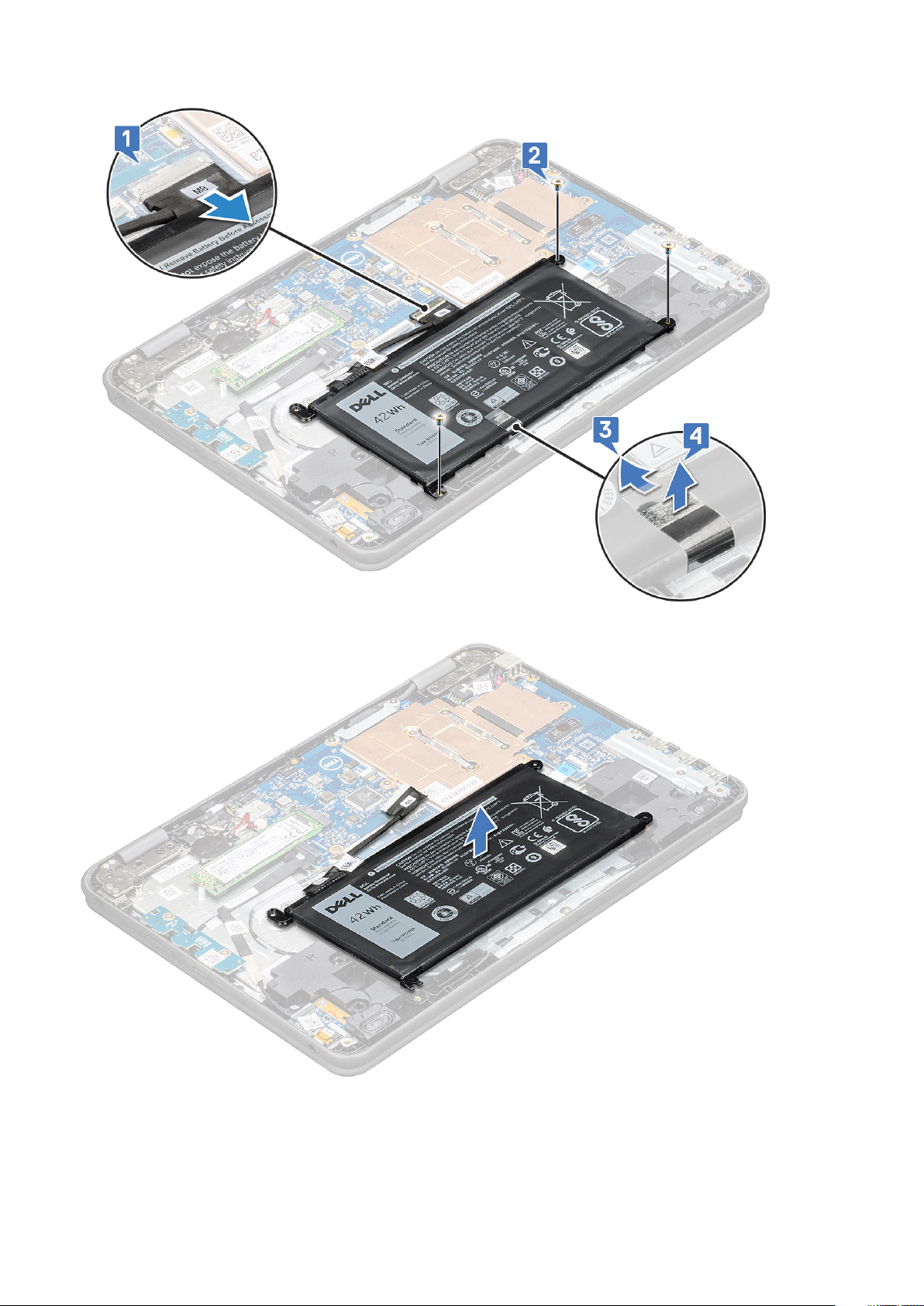
e) Levante a bateria para fora do computador.
Como instalar a bateria
1. Insira a bateria no respectivo slot no computador.
Desmontagem e remontagem
19
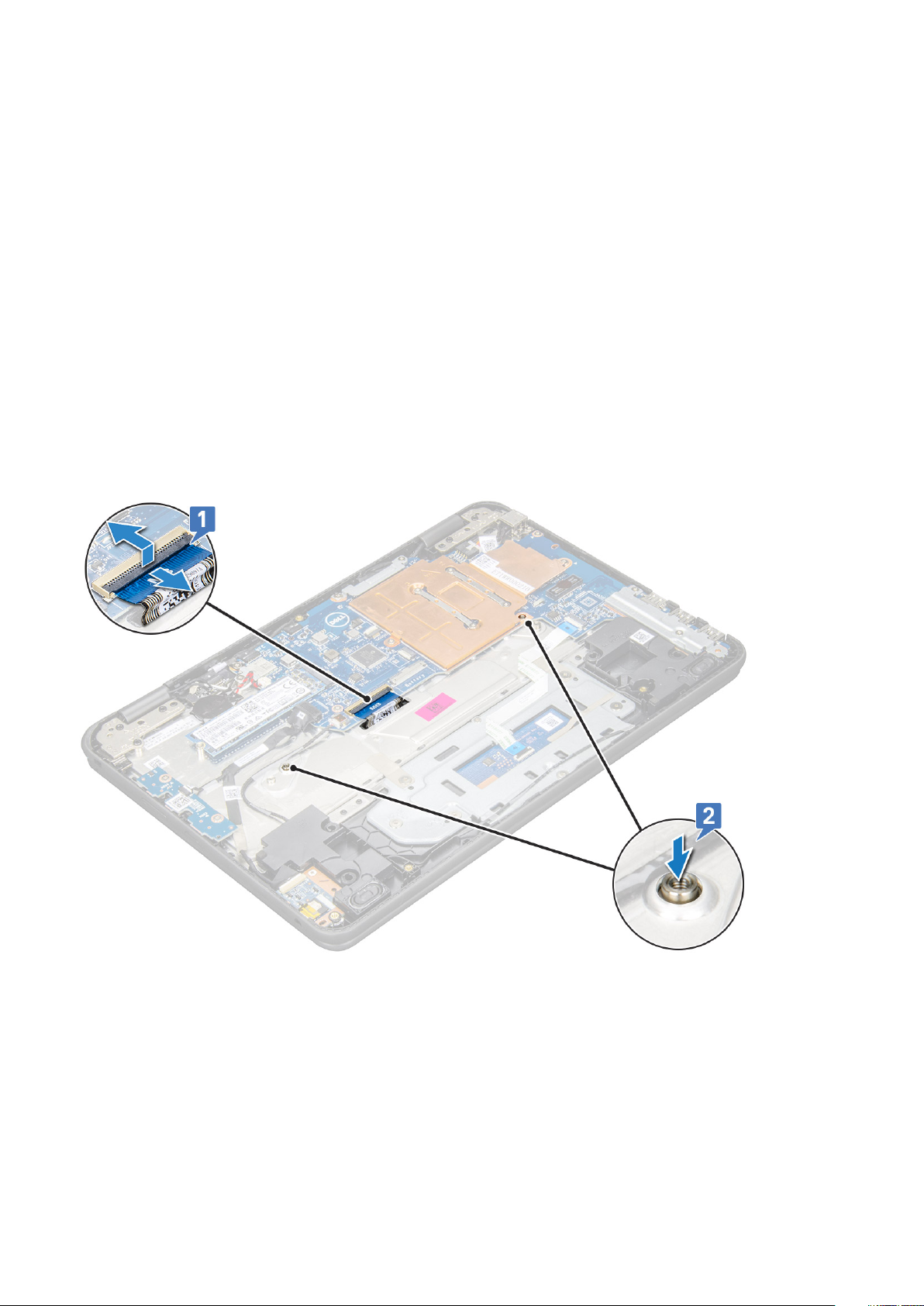
2. Fixe as fitas adesivas para prender a bateria ao sistema.
3. Conecte o cabo da bateria ao conector na bateria.
4. Recoloque os três parafusos M2x3 que fixam a bateria no computador.
5. Instale:
a) tampa da base
6. Siga o procedimento descrito em Após trabalhar na parte interna do computador.
Teclado e frame do teclado
Como remover o teclado
1. Siga o procedimento descrito em Antes de trabalhar na parte interna do computador.
2. Remova a/o:
a) tampa da base
b) bateria
3. Desconecte o cabo do teclado do conector na placa de sistema [1].
4. Segure firmemente nas laterais do apoio para as mãos enquanto pressiona nos dois orifícios de liberação usando uma haste plástica ou
uma chave de fenda [ 2].
5. Retire a parte inferior do teclado usando um estilete de plástico para a liberar o teclado.
20
Desmontagem e remontagem
